Heim >Software-Tutorial >Bürosoftware >So legen Sie Seitenränder für Word fest
So legen Sie Seitenränder für Word fest
- 王林nach vorne
- 2024-03-19 22:00:081640Durchsuche
Wenn Sie Microsoft Word zum Verarbeiten von Dokumenten verwenden, ist es sehr wichtig, geeignete Ränder festzulegen. Mit geeigneten Randeinstellungen können Sie Ihr Dokument schöner und einfacher zu lesen und zu bearbeiten machen. In diesem Artikel erfahren Sie, wie Sie Seitenränder für Word festlegen, damit Ihr Dokument die beste Wirkung erzielt. Lassen Sie sich als Nächstes vom PHP-Editor Xiaoxin ausführlich erklären, wie Sie die Ränder von Word festlegen.
1. Öffnen oder erstellen Sie ein neues Word-Dokument und klicken Sie in der Menüleiste auf das Menü „Seitenlayout“.
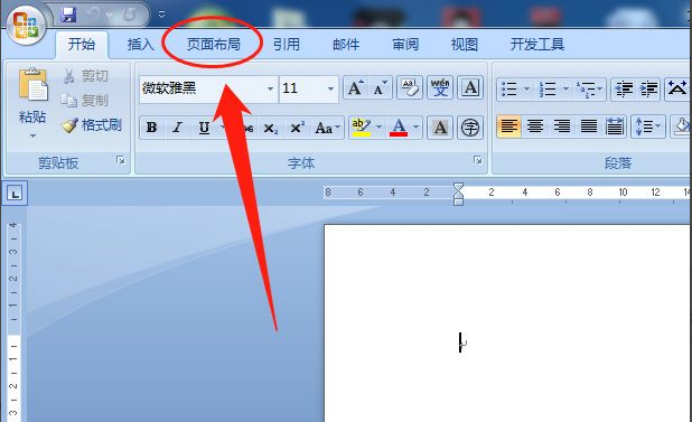
2. Klicken Sie auf die Schaltfläche „Ränder“ der Option „Seite einrichten“.
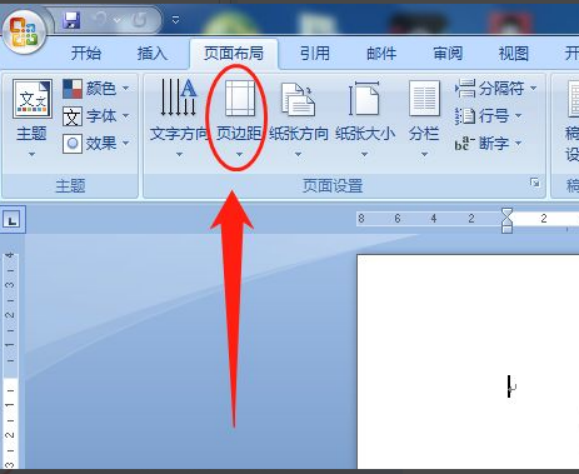
3. Wählen Sie in der Liste häufig verwendete Seitenränder aus.
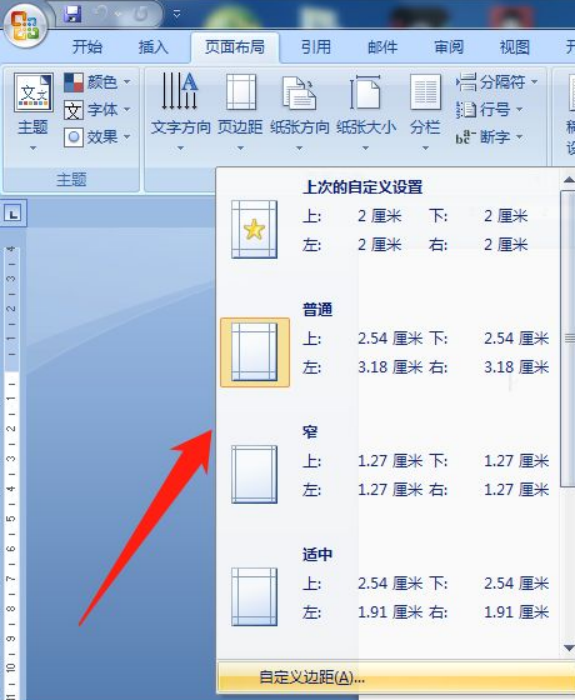
4. Wenn in der Liste kein passender Rand vorhanden ist, klicken Sie auf „Benutzerdefinierte Ränder“.
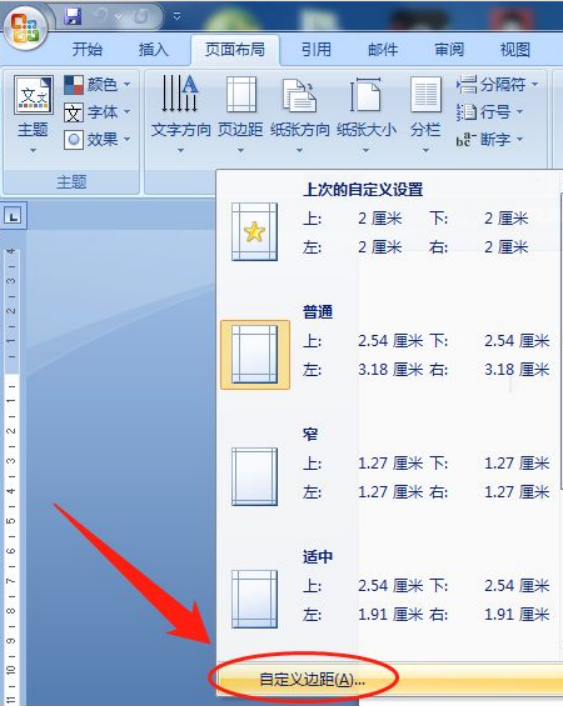
5. Das Dialogfeld „Seite einrichten“ wird angezeigt. Geben Sie in der Option „Ränder“ die Größe des oberen, unteren, linken und rechten Rands ein.
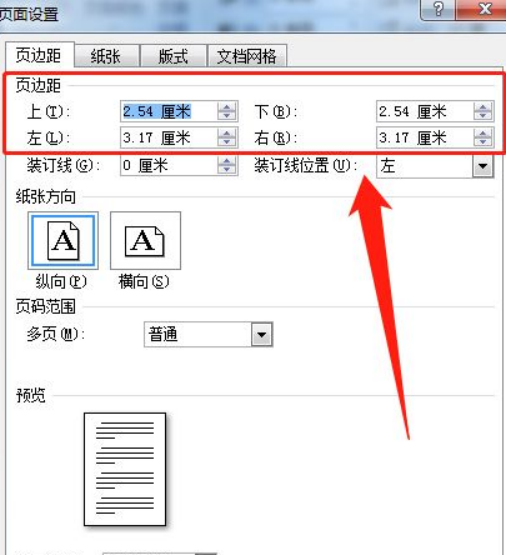
6. Klicken Sie nach der Eingabe auf die Schaltfläche „OK“ in der unteren rechten Ecke, um die Einstellung abzuschließen.
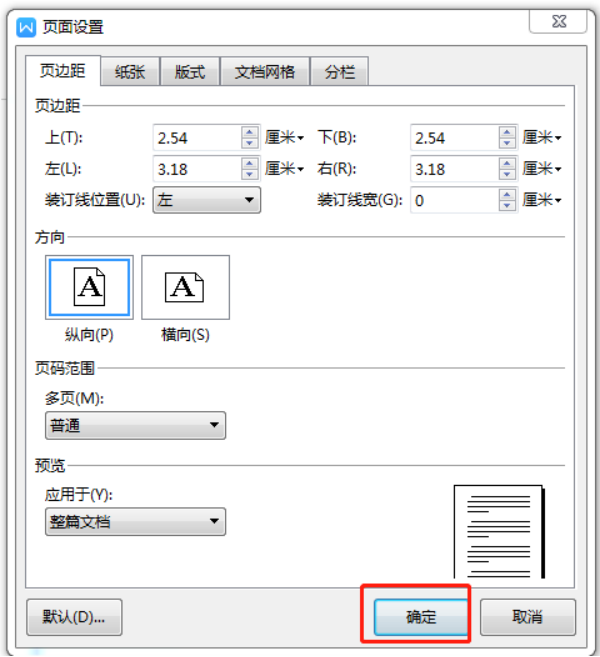
7. Nach Abschluss der Anpassung werden die Seitenränder verengt.
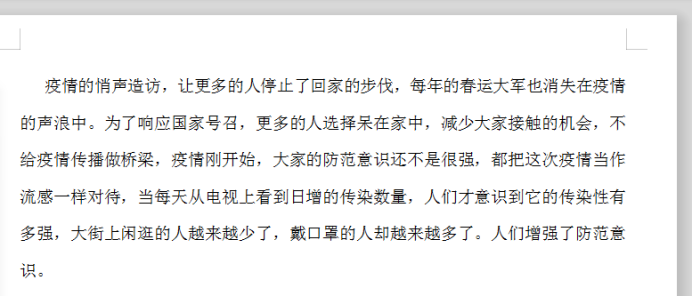
Durch die Demonstration der oben genannten Schritte haben wir die Seitenränder erfolgreich eingestellt, sodass Sie die gedruckten Darstellungen in der Druckvorschau sehen können. Es ist wichtig, dass ein Artikel einen guten Inhalt hat, aber Sie müssen lernen Die Methode und die Beherrschung der Fähigkeiten zur Anpassung dieser Details können der Dokumentstruktur eine andere visuelle Wirkung verleihen.
Das obige ist der detaillierte Inhalt vonSo legen Sie Seitenränder für Word fest. Für weitere Informationen folgen Sie bitte anderen verwandten Artikeln auf der PHP chinesischen Website!

